什么是网络协议?网络协议指的是计算机网络中互相通信的对等实体之间交换信息时所必须遵守的规则的集合,是网络上所有设备(网络服务器、计算机及交换机、路由器、防火墙等)之间通......
海康威视iVMS-4200视频综合平台设置教程
用户手册100多页,操作太多,不会配?教你1分钟能读懂视频综合平台快速配置。


准备工作
检查DS-B20,DS-B21接线
配置之前先检查一下DS-B20,DS-B21的安装接线是否正常:

主控网口与业务网口相连
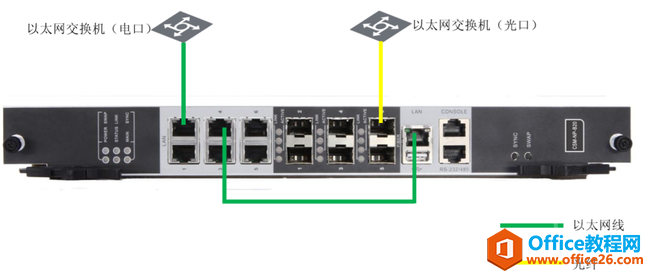
主控网口、业务网口连接到同一交换机
注意:网络接线时必须将DS-B20,DS-B21视频综合平台主控网口(LAN口)与业务网口连通。如果启用NAT,必须将主控 LAN口与6口跳线后接入交换机或LAN口和6口同时连入交换机。
设备上电检查指示灯是否正常,确保设备启动正常。
设备正常运行指示灯情况:
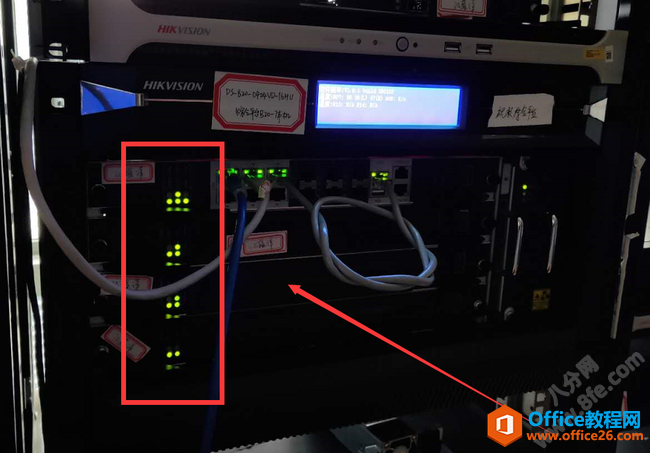
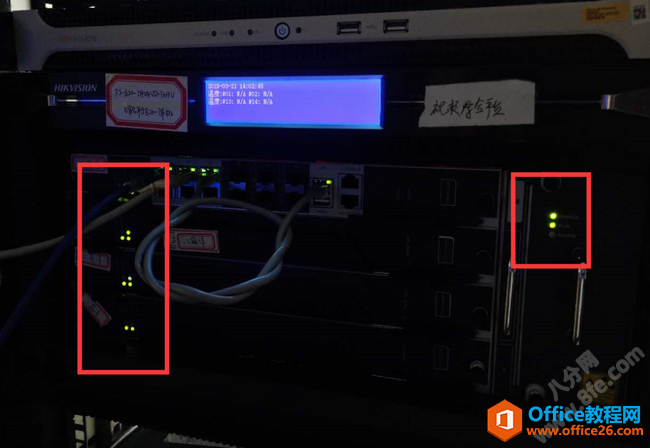
主控板:POWER灯常亮(绿色)、STATUS灯常亮(绿色)、LINK灯常亮(绿色)、MAIN灯常亮(绿色)
交换板:PWR灯常亮(绿色)、LINK灯闪烁(绿色)、SWAP灯灭(告警灯,异常时亮红灯)、STATUS灯常亮
机箱:PWR灯常亮(绿色)、RUN灯闪烁(绿色)、ALARM灭(告警灯,异常的时候,会亮红灯)
快速配置
第一步:设备激活
使用SADP设备网络搜索软件进行设备激活,并根据现场需求设置对应IP、子网掩码、以及网关等;
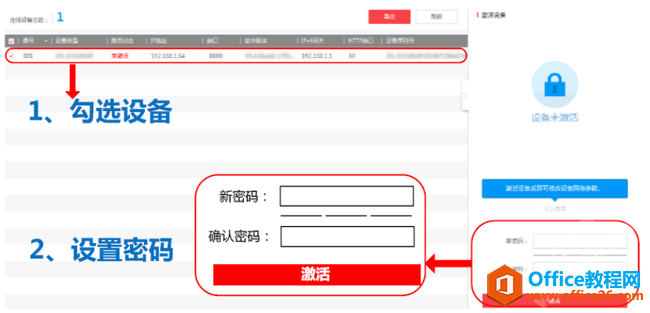
第二步:客户端添加设备
将设备IP设置成和电脑IP同网段,安装光盘中的iVMS-4200电视墙客户端软件,打开软件,添加设备,填入对应设备IP、用户名、密码等信息:
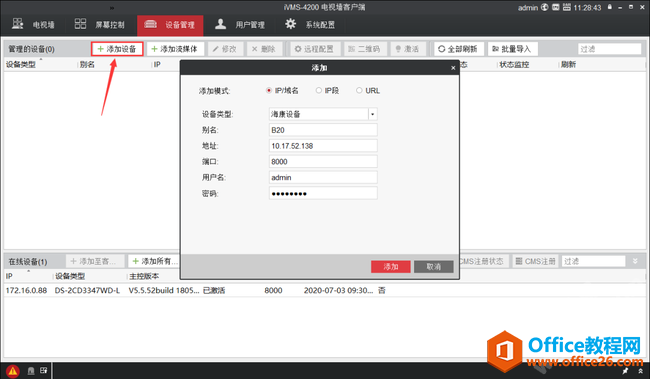
第三步:配置NAT
添加设备成功后,点击【设备管理】界面【远程配置】按钮,进入网络【高级配置】界面,勾选“启用NAT”,将同网段空闲的IP填入对应的NAT1、NAT2,内部地址填写非常用的地址即可,点击保存。重新后生效。
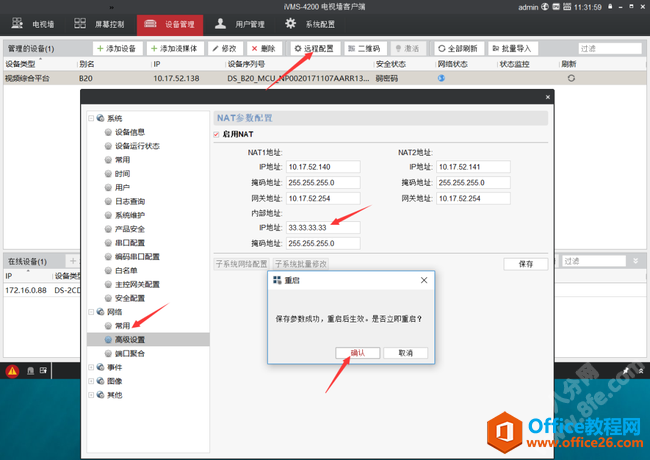
注意:
(1)NAT地址建议使用主控IP连续三个空闲IP;
(2)内部地址使用非常用非特殊的地址,例如:3.3.3.3 5.5.5.5 7.7.7.7等;禁用10段、172段、192段、8.8.8.8等IP。
第四步:在客户端配置画面上墙
①进入电视墙管理界面,单击虚拟屏幕上方的下拉按钮,选择“添加电视墙”。
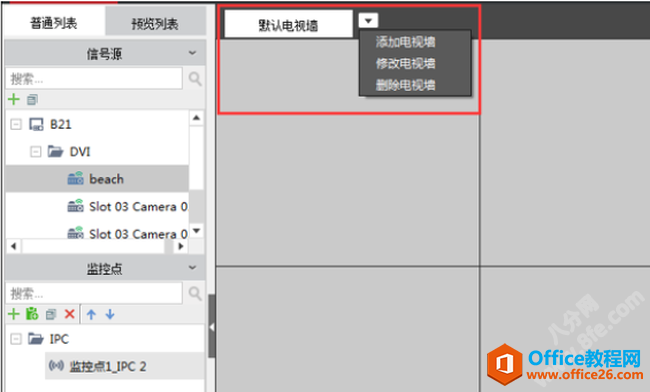
输入电视墙名称和电视墙规格,单击“添加”。
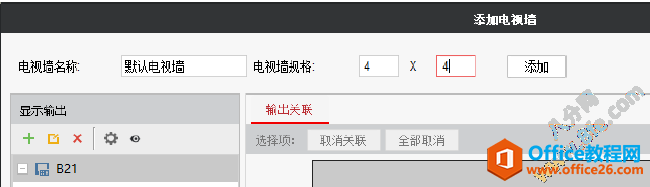
②将左侧“显示输出”下的输出通道拖到右侧虚拟电视墙上,可将对应屏幕与该输出通道进行关联。
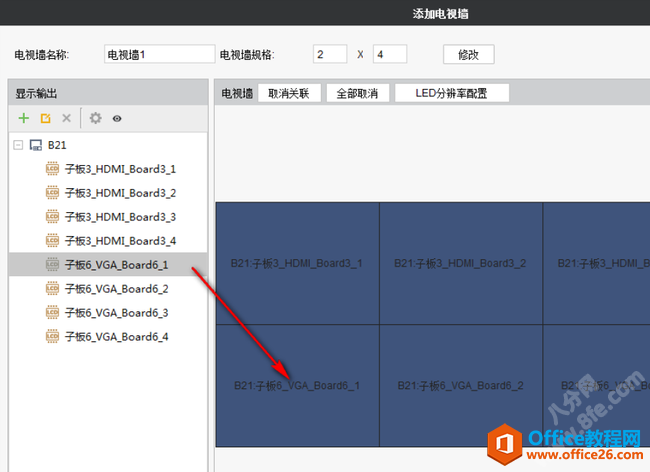
③退出修改电视墙界面,拖动左侧信号源/监控点列表下的通道至右侧电视墙输出口,便开启了该通道的解码。
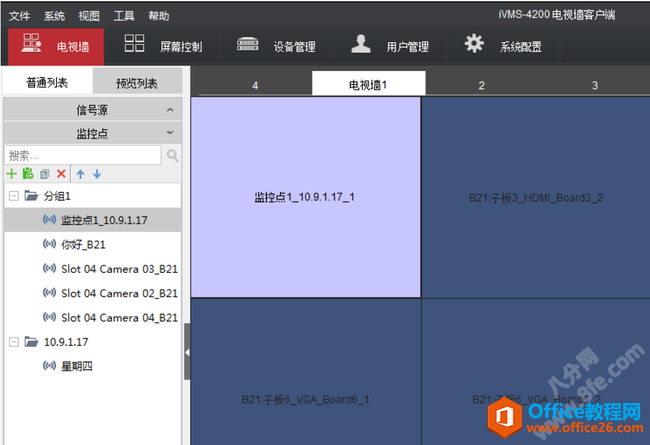
相关文章
- 详细阅读
-
区块链核心技术体系架构的网络层主要包括什么详细阅读
区块链核心技术体系架构的网络层主要包括:A、网络管理B、P2P网络C、HTD、发现节点E、心跳服务网络管理网络管理包括对硬件、软件和人力的使用、综合与协调,以便对网络资源进行监视......
2022-04-28 328 区块链核心技术
-
软件调试的目的是什么详细阅读

软件调试的目的是:改正错误。软件调试的概念软件调试是泛指重现软件缺陷问题,定位和查找问题根源,最终解决问题的过程。软件调试通常有如下两种不同的定义:定义1:软件调试是为了......
2022-04-28 359 软件调试
- 详细阅读
- 详细阅读
